목차
소설 및 시나리오와 같은 장편 콘텐츠 작가는 사용하는 소프트웨어에서 해결해야 하는 고유한 요구 사항이 있습니다. 그들의 글쓰기 프로젝트는 며칠과 몇 주가 아닌 몇 달과 몇 년으로 측정되며 평균적인 작가보다 추적해야 할 스레드, 캐릭터 및 플롯 트위스트가 더 많습니다.
작성 소프트웨어 장르에는 다양한 장르가 있으며 새로운 도구를 배우는 것은 막대한 투자가 될 수 있으므로 약속을 하기 전에 옵션을 고려하는 것이 중요합니다. Scrivener와 Storyist는 두 가지 인기 있는 옵션입니다. 어떻게 비교합니까?

Scrivener 는 긴 형식의 프로젝트에 중점을 둔 전문 작가를 위한 고도로 세련되고 기능이 풍부한 애플리케이션입니다. . 소설에 딱 맞습니다. 타자기, 링 바인더, 스크랩북처럼 동시에 작동하며 유용한 아웃라이너가 포함되어 있습니다. 이 깊이는 앱을 배우기 조금 어렵게 만들 수 있습니다. 자세히 살펴보려면 여기에서 전체 Scrivener 리뷰를 읽어보세요.
Storyist 는 비슷한 도구이지만 제 경험상 Scrivener만큼 세련되지는 않았습니다. 또한 소설을 쓰는 데 도움이 될 수 있지만 각본 제작에 필요한 것과 같은 추가 도구와 형식도 포함되어 있습니다.
스크리브너 대 스토리스트: 일대일 비교
1. 사용자 인터페이스
긴 형식의 쓰기를 위해 설계된 프로그램에는 많은 기능이 있으며 수백 또는 수천을 쓰는 사람들을 위해 설계되었습니다.소프트웨어를 사용하고 마스터하는 시간. 따라서 Scrivener를 선택하든 Storyist를 선택하든 학습 곡선이 있을 것으로 기대합니다. 소프트웨어와 함께 시간을 보내면 생산성이 더 높아질 것이며 설명서를 공부하는 데 시간을 투자할 가치가 확실히 있습니다.
Scrivener는 모든 유형의 작가를 위한 이동 앱으로 매일 최고의 사용자가 사용합니다. -소설가, 논픽션 작가, 학생, 학자, 변호사, 언론인, 번역가 등 판매. 작성 방법을 알려주지 않습니다. 단순히 작성을 시작하고 계속 작성하는 데 필요한 모든 것을 제공합니다.
Storyist 개발자는 비슷한 제품을 만들었지만 동일한 시간과 노력을 기울이지 않은 것 같습니다. 인터페이스 연마 노력. 나는 앱의 기능을 좋아하지만 때로는 작업을 수행하기 위해 추가 마우스 클릭이 필요하다는 것을 알게 됩니다. Scrivener는 보다 간소화되고 직관적인 인터페이스를 제공합니다.
수상자 : Scrivener. 개발자들은 거친 가장자리를 매끄럽게 만들고 일부 작업을 완료하는 데 필요한 단계를 단순화하기 위해 더 많은 노력을 기울인 것 같습니다.
2. 생산적인 쓰기 환경
텍스트 서식을 지정하기 위해 Scrivener는 친숙한 도구 모음을 제공합니다. 창 상단에 있는...
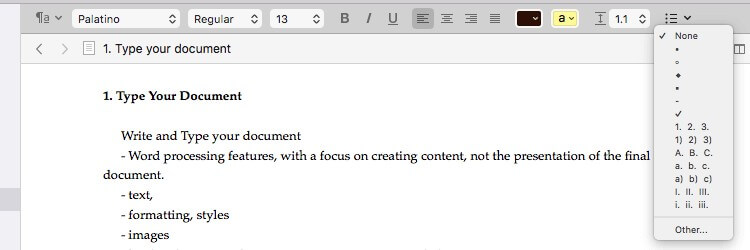
...Storyist는 유사한 서식 도구를 창 왼쪽에 배치합니다.
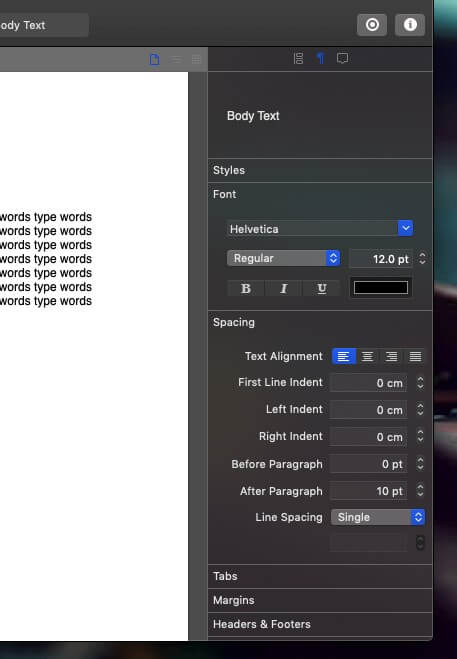
두 앱 모두 스타일을 사용하여 서식을 지정할 수 있으며 주의가 산만해지지 않는 인터페이스예쁘게 만들어보세요.
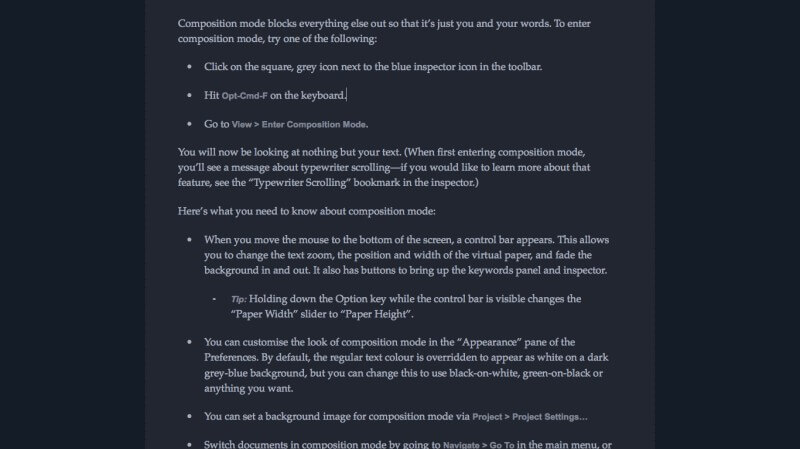
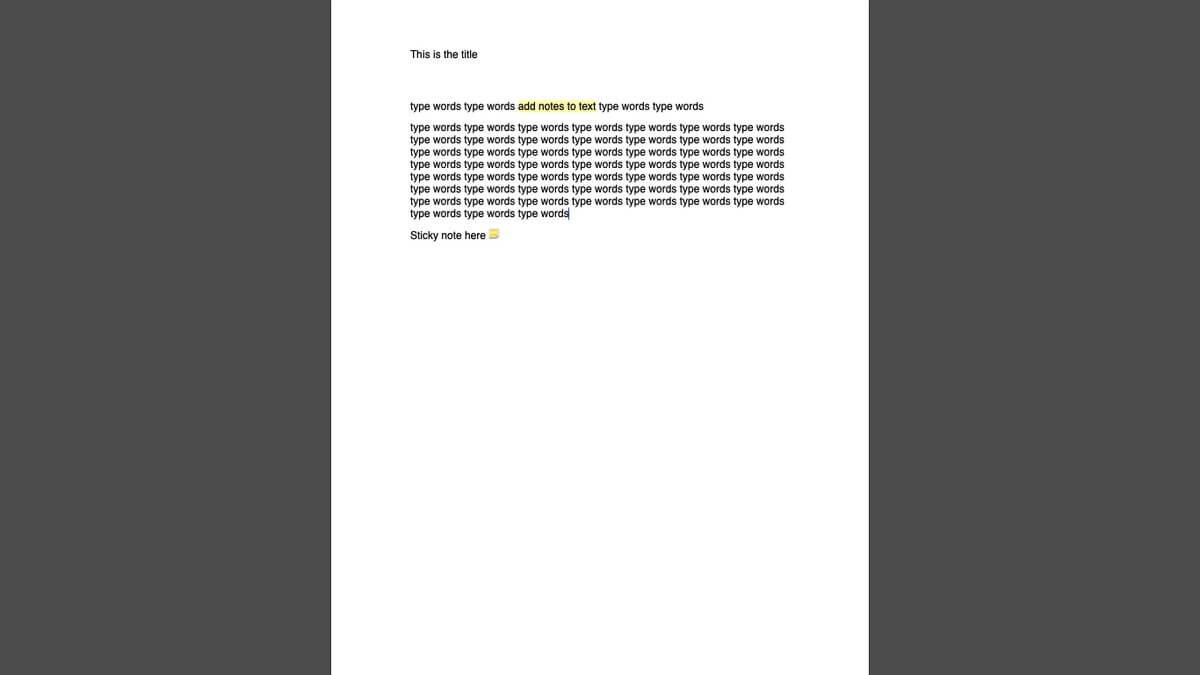
두 앱 모두 다크 모드를 지원합니다.
승자 : 동점. 두 앱 모두 긴 형식의 프로젝트에 적합한 완전한 쓰기 환경을 제공합니다.
3. 시나리오 제작
스토리스트는 시나리오 작가에게 더 나은 도구입니다. 여기에는 각본에 필요한 추가 기능과 서식이 포함되어 있습니다.

각본 작성 기능에는 빠른 스타일, 스마트 텍스트, Final Draft 및 Fountain으로 내보내기, 아웃라이너, 스토리 개발 도구가 포함됩니다.
Scrivener 시나리오 작성에도 사용할 수 있지만 특수 템플릿과 플러그인을 사용하여 해당 기능을 추가해야 합니다.
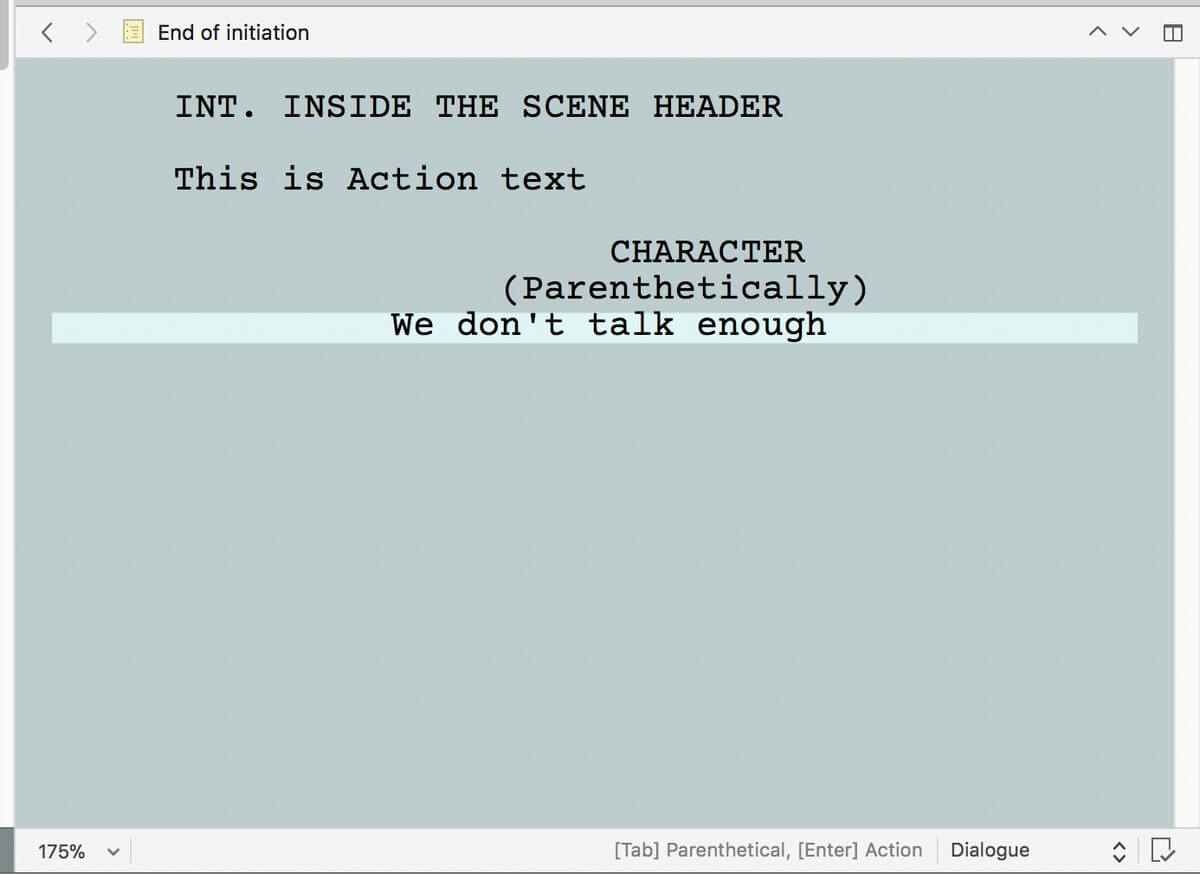
그래서 Storyist가 더 나은 선택입니다. 하지만 솔직히 말해서 업계 표준인 Final Draft와 같이 각본을 제작하기 위한 훨씬 더 나은 도구가 있습니다. 최고의 시나리오 작성 소프트웨어 리뷰에서 그 이유를 알아보세요.
수상자 : 스토리스트. 꽤 좋은 시나리오 작성 기능이 내장되어 있고 Scrivener는 템플릿과 플러그인을 사용하여 해당 기능을 추가합니다.
4. 구조 만들기
두 앱 모두 큰 문서를 쪼갤 수 있습니다. 문서를 쉽게 재정렬할 수 있고 각 부분을 완료할 때 진행 상황을 느낄 수 있습니다. Scrivener는 이러한 조각을 바인더라고 하는 개요로 화면 오른쪽에 표시합니다.
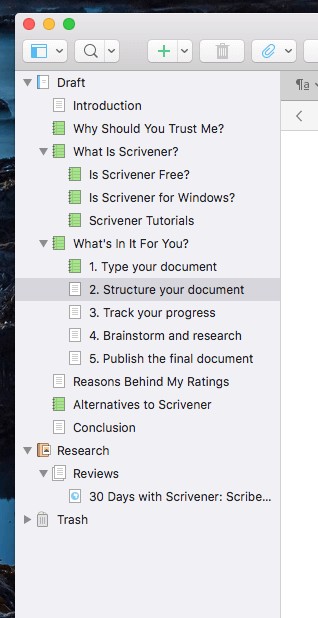
주 편집 창에서 문서를 온라인으로 표시할 수도 있습니다.추가 세부 정보를 추가하고 드래그 앤 드롭으로 항목을 재정렬할 수 있습니다.
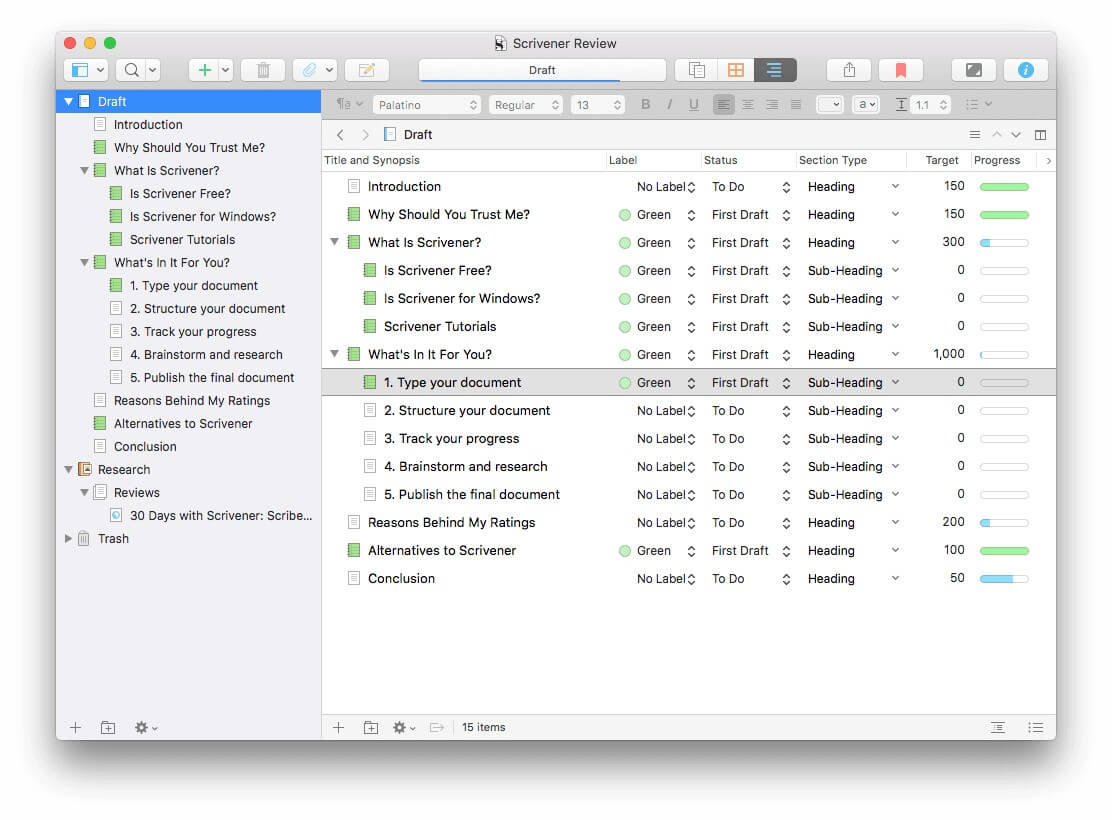
마지막으로 문서 조각을 각 조각의 개요와 함께 코르크 판에 표시할 수도 있습니다.
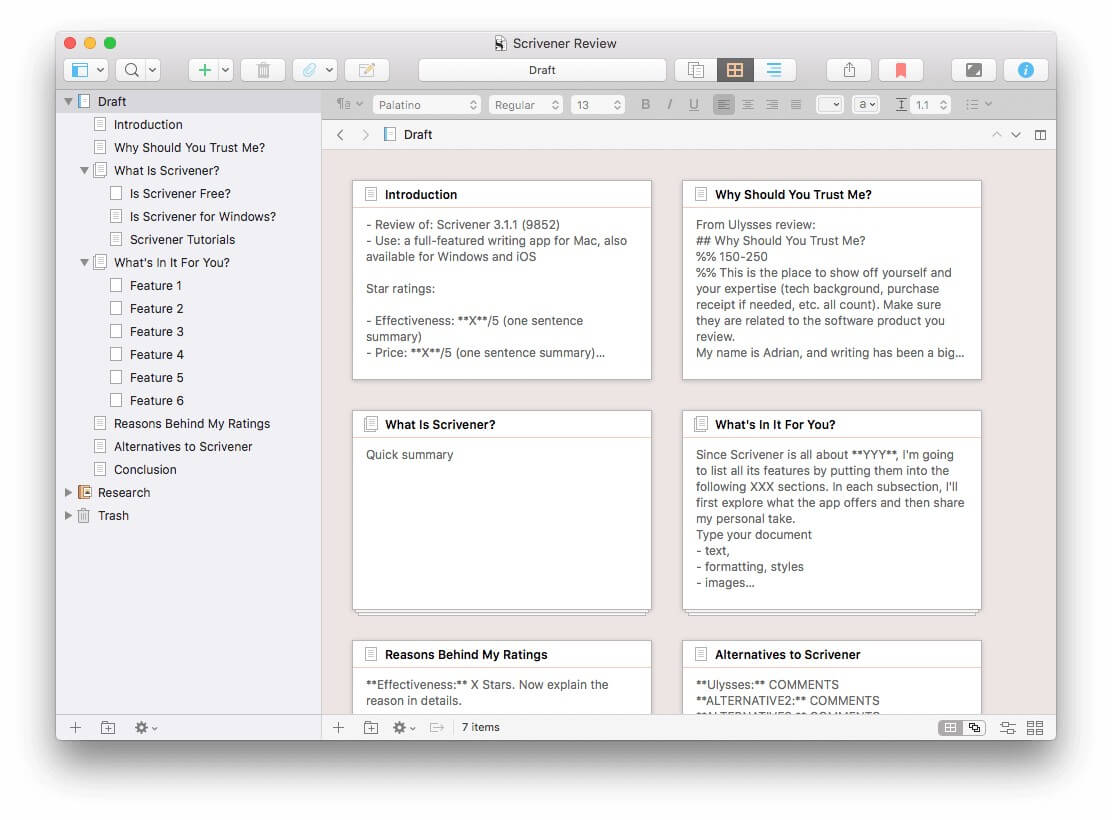
Storyist는 유사한 기능을 제공합니다. 문서를 개요로 표시할 수도 있습니다.

스토리보드는 Scrivener의 Corkboard와 유사합니다.
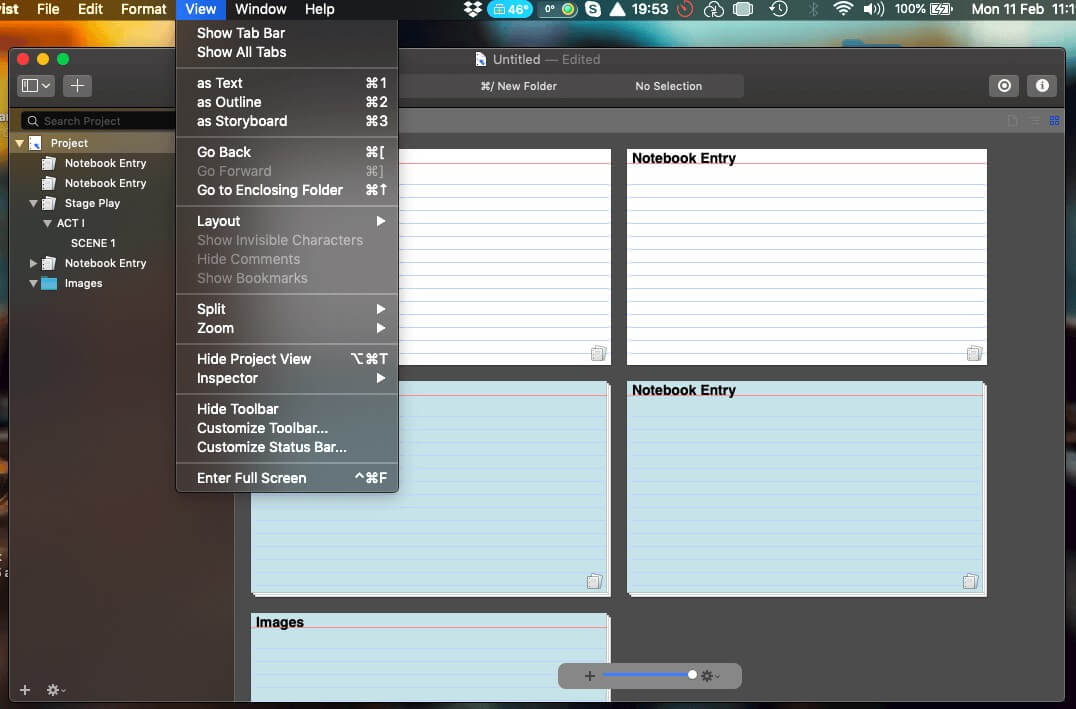
하지만 스토리보드는 색인 카드와 사진을 모두 지원합니다. 사진을 사용하여 각 캐릭터의 얼굴을 넣을 수 있으며, 카드는 섹션이나 장면을 요약하고 쉽게 재정렬할 수 있는 프로젝트의 조감도를 제공합니다.

승자 : 스토리스트, 하지만 가깝습니다. 두 앱 모두 완전한 기능을 갖춘 아웃라이너 또는 이동 가능한 색인 카드에 대용량 문서의 일부를 표시할 수 있습니다. Storyist의 스토리보드는 조금 더 다양합니다.
5. 브레인스토밍 & 연구
Scrivener는 각 글쓰기 프로젝트의 개요에 참고 영역을 추가합니다. 여기에서 서식을 포함하여 실제 프로젝트를 입력할 때 사용할 수 있는 모든 기능을 제공하는 Scrivener 문서를 사용하여 프로젝트에 대한 생각과 아이디어를 브레인스토밍하고 추적할 수 있습니다.
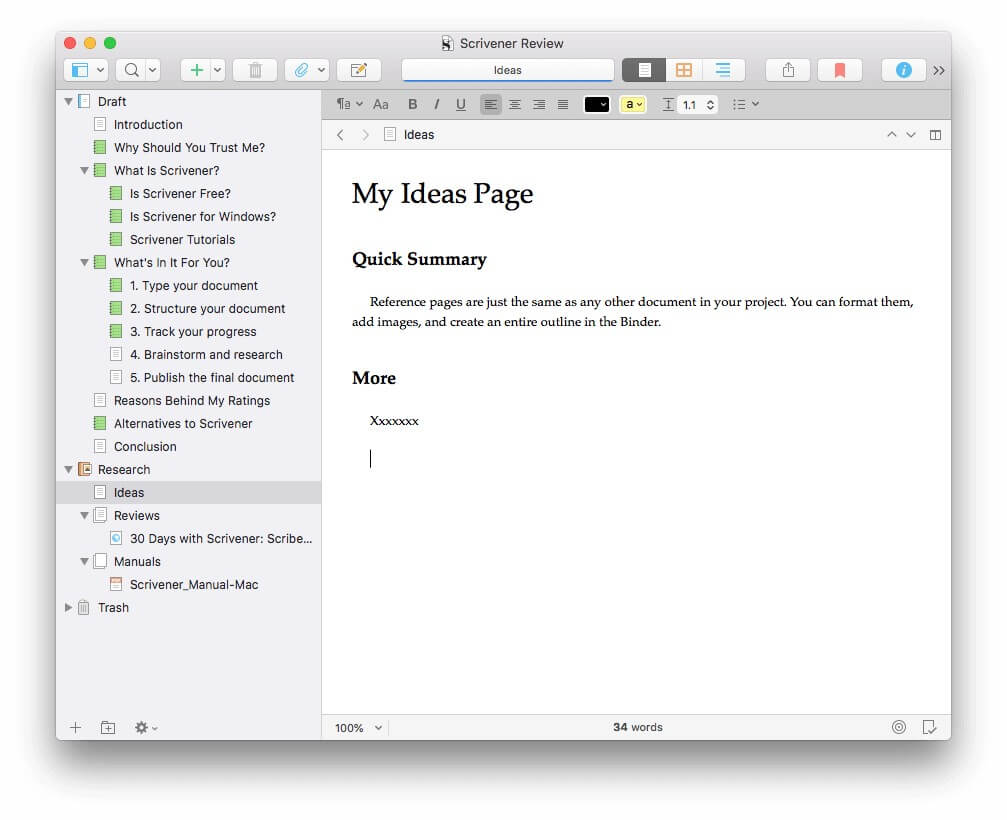
참조를 첨부할 수도 있습니다. 웹 페이지, 문서 및 이미지 형식의 정보.

Storyist는 아웃라이너에서 참조용으로 별도의 섹션을 제공하지 않습니다(원하는 경우 설정할 수 있음). 대신, 그것은 당신을 허용합니다문서 전체에 참조 페이지를 배치할 수 있습니다.
스토리 시트는 스토리의 캐릭터, 줄거리, 장면 또는 설정(위치)을 추적하기 위한 프로젝트의 전용 페이지입니다.
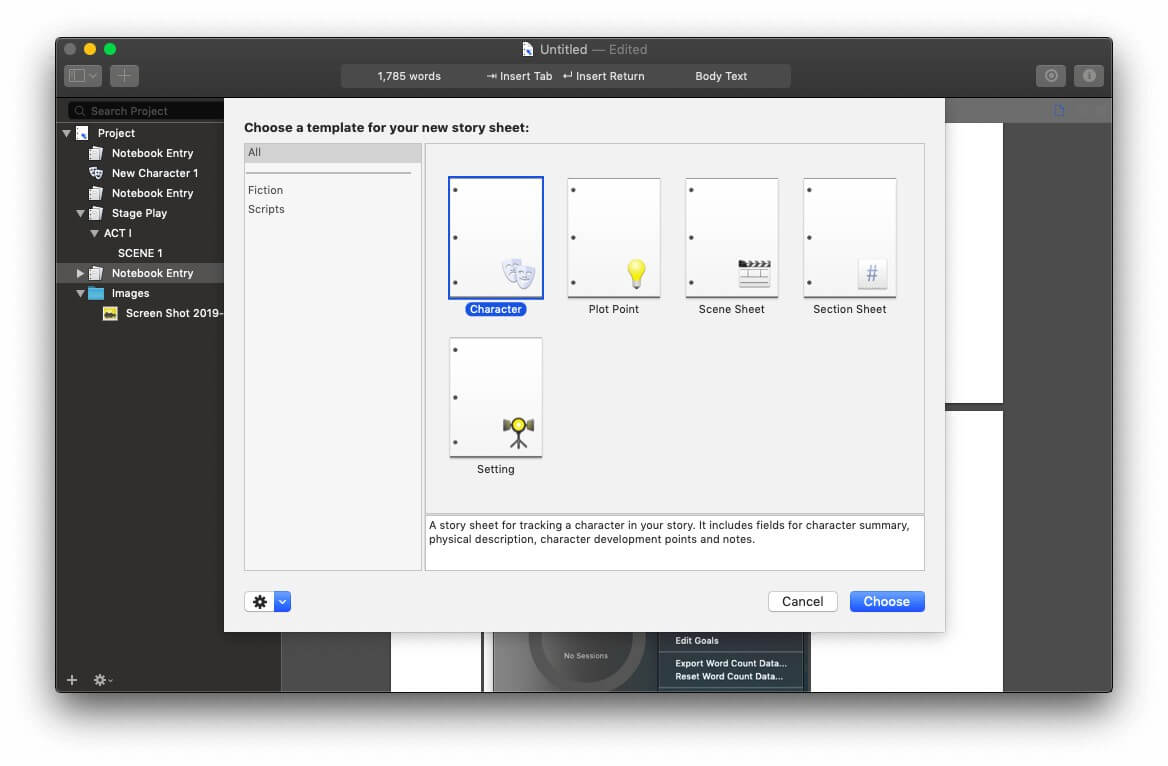
예를 들어 캐릭터 스토리 시트에는 스토리보드에 표시될 캐릭터 요약, 신체적 설명, 캐릭터 개발 포인트, 메모 및 사진에 대한 필드가 포함됩니다...

... 플롯 포인트 스토리 시트에는 요약, 주인공, 적대자, 갈등 및 메모에 대한 필드가 포함됩니다.
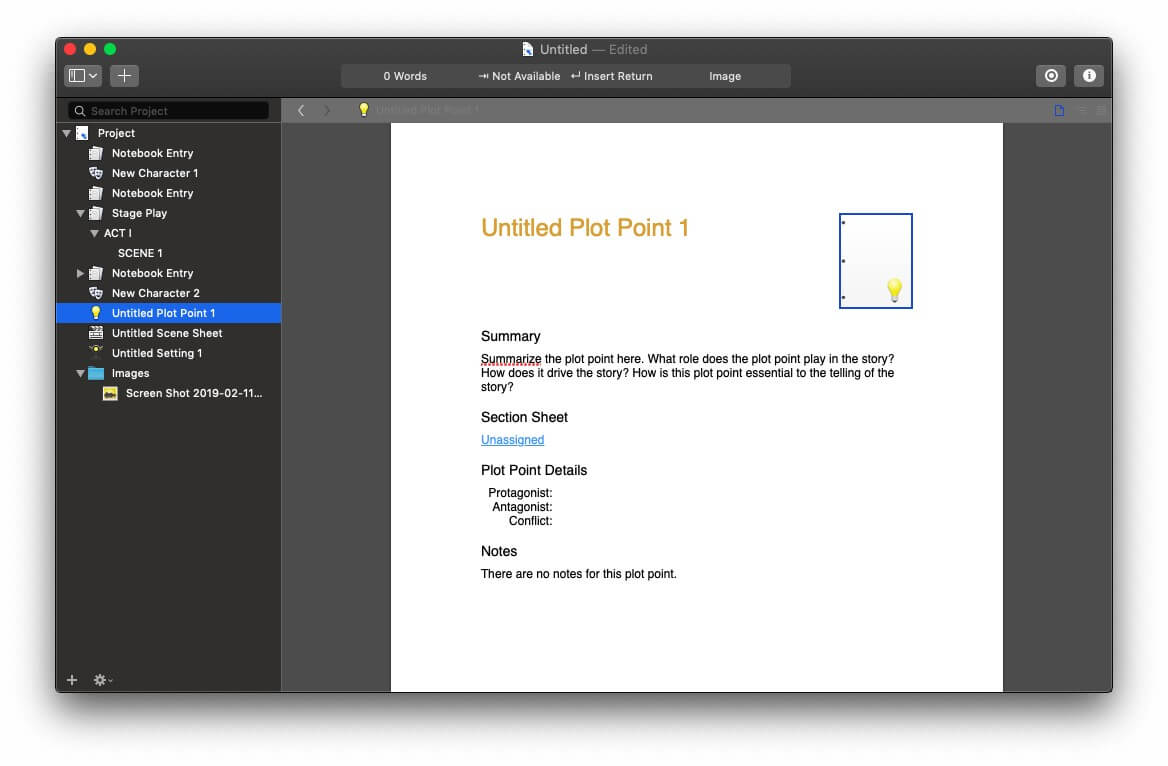
승자 : 동점. 가장 적합한 참조 도구는 개인 취향에 따라 다릅니다. Scrivener는 참고 자료에 대한 개요의 전용 영역을 제공하며, 자유 형식으로 만들거나 문서를 첨부하여 만들 수 있습니다. Storyist는 개요의 전략적 지점에 삽입할 수 있는 다양한 스토리 시트를 제공합니다.
6. 진행 상황 추적
많은 작문 프로젝트에는 단어 수 요구 사항이 있으며 두 프로그램 모두 추적 방법을 제공합니다. 당신의 쓰기 진행. Scrivener's Targets를 사용하면 프로젝트에 대한 단어 목표와 기한, 각 문서에 대한 개별 단어 목표를 설정할 수 있습니다.
전체 프로젝트에 대한 단어 목표를 설정할 수 있습니다…
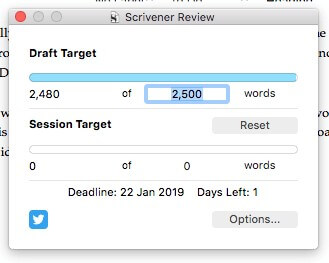
… 옵션 버튼을 클릭하여 기한도 설정합니다.
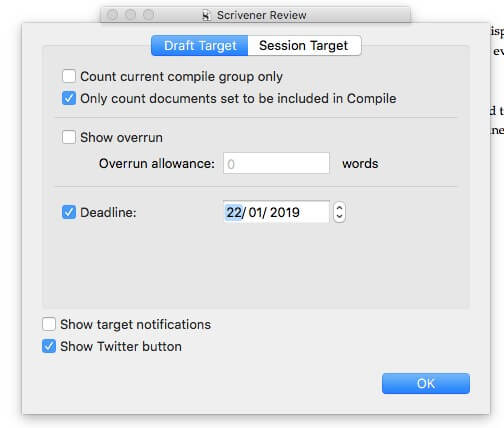
각 문서 하단의 과녁 아이콘을 클릭하면 해당 하위 문서의 단어 또는 문자 수를 설정할 수 있습니다.
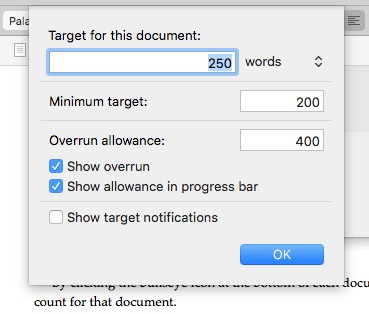
대상진행 상황 그래프와 함께 문서 개요에 표시될 수 있으므로 진행 상황을 한 눈에 확인할 수 있습니다.
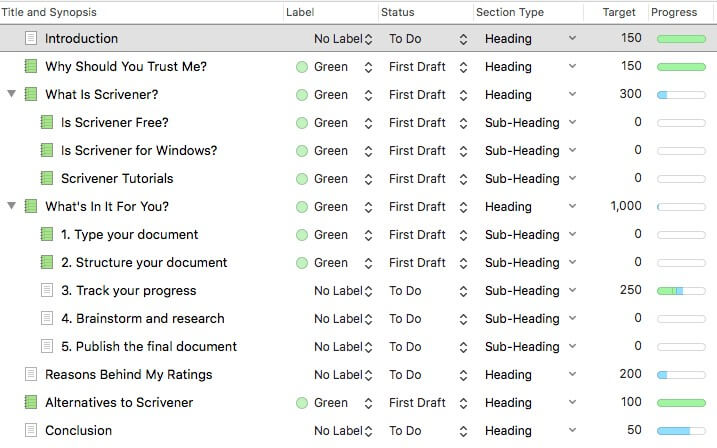
Scrivener를 사용하면 상태, 레이블 및 아이콘을 문서의 각 섹션을 통해 진행 상황을 한 눈에 확인할 수 있습니다.
Storyist의 목표 추적 기능은 조금 더 기본적입니다. 화면 오른쪽 상단에 Target 아이콘이 있습니다. 이 버튼을 클릭하면 프로젝트의 단어 수 목표, 매일 쓰고 싶은 단어 수를 정의하고 이 목표에 포함할 장면을 확인할 수 있습니다.

진행 상황을 달력, 그래프 또는 요약으로 볼 수 있습니다. 언제든지 목표를 변경할 수 있습니다.
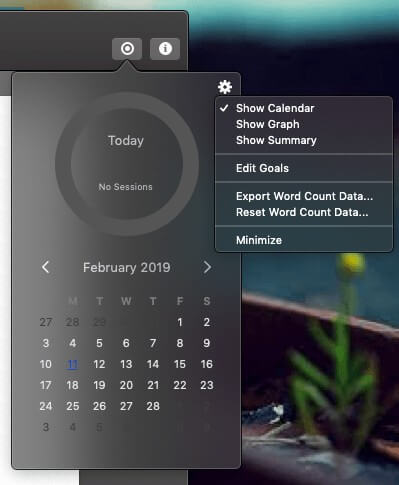
Storyist는 Scrivener가 할 수 있는 것과 동일한 세부 사항으로 마감일을 추적할 수 없지만 근접합니다. 프로젝트의 총 단어 수를 마감일까지 남은 일수로 나누어야 하며, 이를 일일 목표로 입력하면 앱이 제대로 진행되고 있는지 알려줍니다. 그러나 프로젝트의 각 장이나 장면에 대한 단어 수 목표를 정의할 수는 없습니다.
Winner : Scrivener를 사용하면 전체 프로젝트에 대한 단어 수 목표를 설정할 수도 있습니다. 각각의 작은 조각에 관해서. Storyist에는 프로젝트 대상만 있습니다.
7. 내보내기 & Publishing
대부분의 글쓰기 앱과 마찬가지로 Scrivener를 사용하면 선택한 문서 섹션을 다양한 형식의 파일로 내보낼 수 있습니다.

그러나 Scrivener의 진정한 출판 능력은 컴파일 기능에 있습니다. 이를 통해 문서를 종이에 게시하거나 널리 사용되는 여러 문서 및 전자책 형식으로 디지털 방식으로 게시할 수 있습니다.
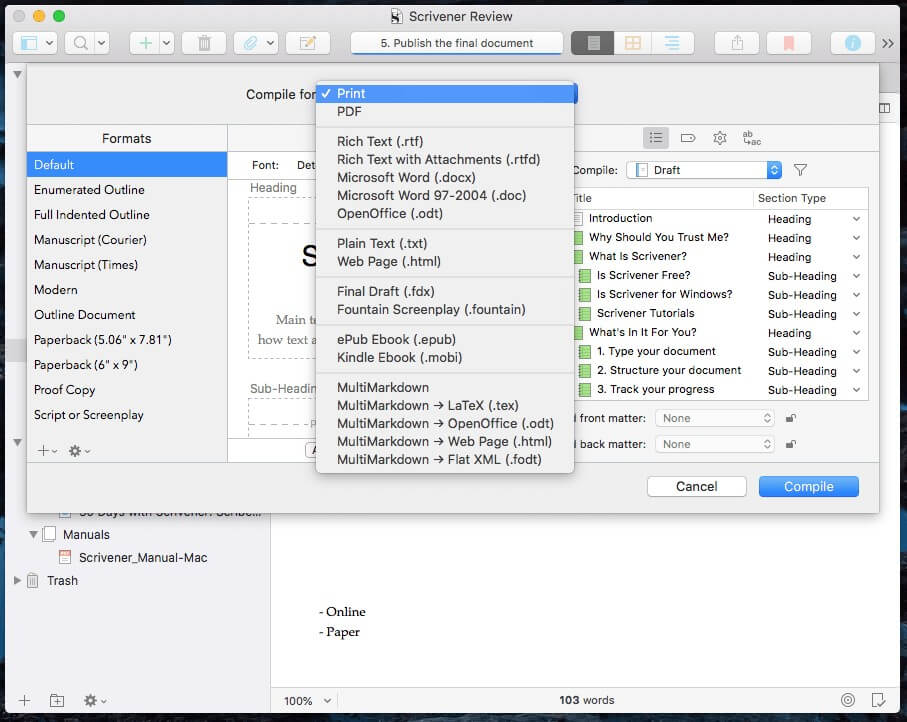
상당히 매력적인 사전 정의된 형식(또는 템플릿)을 사용할 수 있습니다. own.
Storyist는 동일한 두 가지 옵션을 제공합니다. 프로젝트를 전 세계와 공유할 준비가 되면 서식 있는 텍스트, HTML, 텍스트, DOCX, OpenOffice 및 Scrivener 형식을 포함하여 상당히 많은 내보내기 파일 형식을 사용할 수 있습니다. 각본은 Final Draft 및 Fountain Script 형식으로 내보낼 수 있습니다.
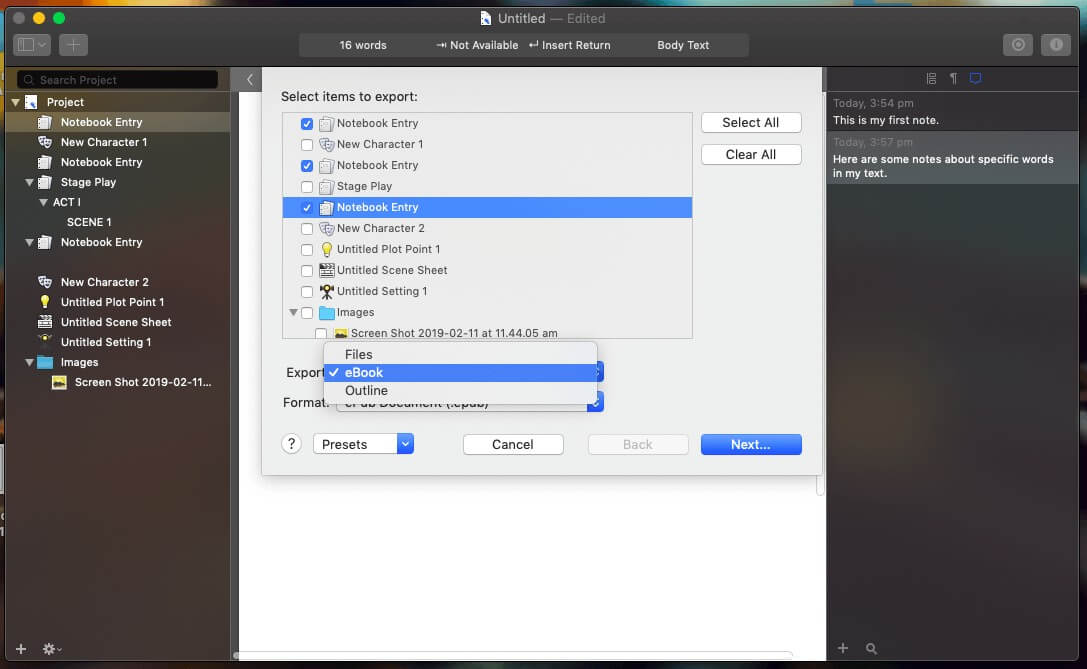
더 전문적인 출력을 위해 Storyist의 Book Editor를 사용하여 인쇄용 PDF를 만들 수 있습니다. Scrivener의 Compile 기능만큼 강력하거나 유연하지는 않지만 많은 옵션이 제공되며 사용자의 요구를 충족할 가능성이 높습니다.
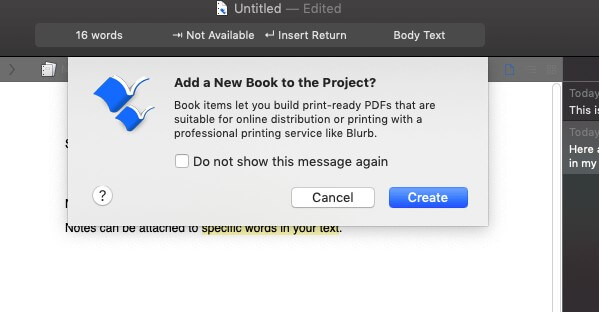
먼저 책의 템플릿을 선택해야 합니다. 그런 다음 목차 또는 저작권 페이지와 같은 추가 자료와 함께 장의 텍스트 파일을 책 본문에 추가합니다. 그런 다음 레이아웃 설정을 조정한 후 내보냅니다.
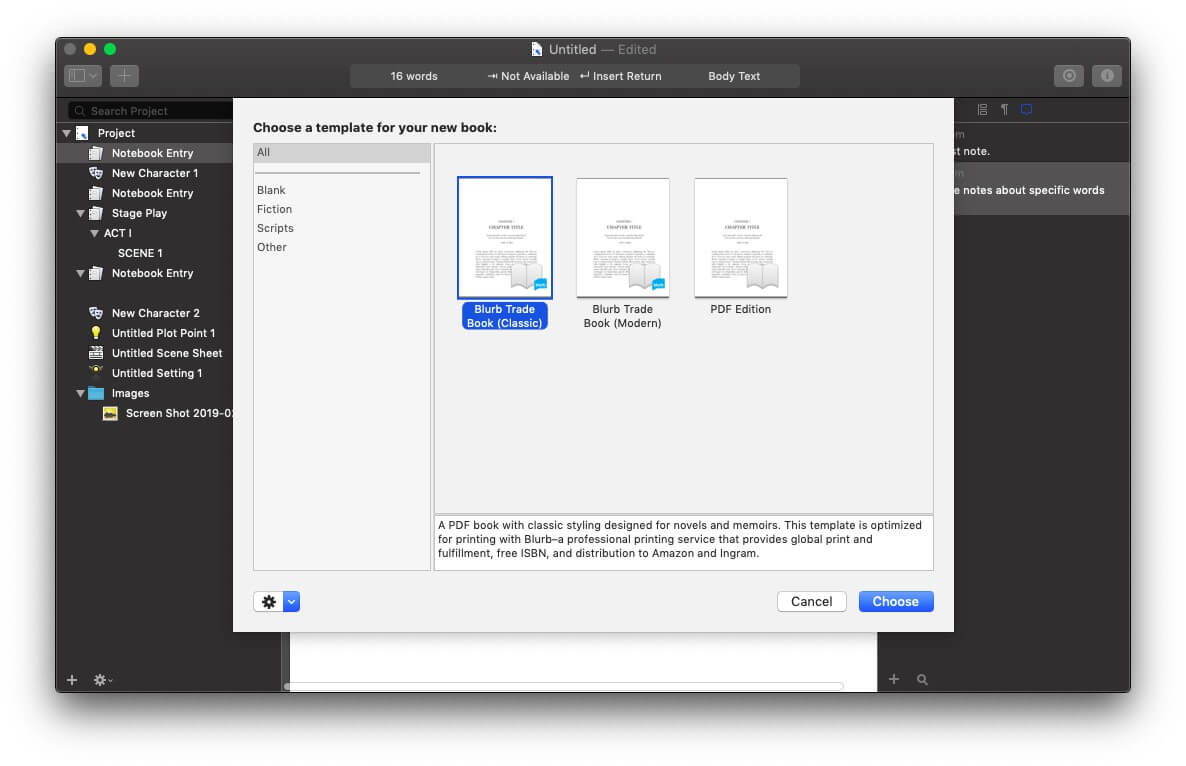
수상자 : Scrivener. 두 앱 모두 문서를 다양한 형식으로 간단히 내보내거나 고도로 통제된 전문 출력을 위해 강력한 게시 기능을 제공합니다. Scrivener's Compile은 Storyist's Book Editor보다 더 강력하고 다재다능합니다.
8. 지원 플랫폼
Scrivener는 Mac, Windows 및 iOS에서 사용할 수 있으며 소유한 각 장치에 작업을 동기화합니다. 원래는 Mac에서만 사용할 수 있었지만 2011년부터 Windows 버전이 제공되었습니다. 두 버전은 비슷하지만 동일하지 않으며 Windows 앱은 뒤쳐져 있습니다. Mac 버전은 현재 3.1.1이지만 현재 Windows 버전은 1.9.9입니다.
Storyist는 Mac 및 iOS에서 사용할 수 있지만 Windows에서는 사용할 수 없습니다.
Winner : 스크리브너. Storyist는 Apple 사용자만 사용할 수 있으며 Scrivener에는 Windows 버전도 포함되어 있습니다. Windows 사용자는 새 버전이 출시되면 만족할 것이지만 적어도 사용 가능합니다.
9. 가격 및amp; 가치
Scricivener의 Mac 및 Windows 버전은 $45(학생 또는 교육 기관인 경우 약간 더 저렴함)이고 iOS 버전은 $19.99입니다. Mac과 Windows 모두에서 Scrivener를 실행하려는 경우 둘 다 구입해야 하지만 교차 등급별 $15 할인이 적용됩니다.
Storyist의 Mac 버전은 Mac App Store에서 $59.99, Mac App Store에서 $59입니다. 개발자의 웹 사이트. iOS 버전은 iOS App Store에서 $19.00입니다.
수상자 : Scrivener. 데스크톱 버전이 Storyist보다 15달러 저렴하고 iOS 버전도 거의 비슷합니다.
최종 평결
소설, 책, 기사를 쓸 때는 Scrivener 를 선호합니다. . 매끄럽고 잘 설계된 인터페이스와필요한 기능. 많은 전문 작가들이 선호하는 도구입니다. 시나리오도 쓴다면 Storyist가 더 나은 선택일 수 있습니다. 시나리오 작가가 되는 것에 대해 진지하게 생각하고 있다면 업계 표준인 Final Draft와 같은 별도의 전용 소프트웨어 도구를 사용하는 것이 더 나은지 물어봐야 합니다.
이 두 가지 놀랍도록 유사한 쓰기 도구가 있습니다. 둘 다 큰 문서를 더 작은 조각으로 분할할 수 있으며 개요 및 카드 구조로 구조화할 수 있습니다. 둘 다 서식 지정 도구와 목표 설정 기능을 포함합니다. 둘 다 참조 자료를 아주 잘 처리하지만 매우 다릅니다. 저는 개인적으로 Scrivener를 선호하지만 일부 작가에게는 Storyist가 더 나은 도구일 수 있습니다. 많은 부분이 개인 취향에 달려 있습니다.
그래서 둘 다 테스트 드라이브로 가져가는 것이 좋습니다. Scrivener는 실제 사용 30일의 넉넉한 무료 평가판을 제공하며 Storyist의 무료 평가판은 15일 동안 지속됩니다. 각 앱에서 시간을 보내어 자신의 필요에 가장 잘 맞는 앱을 직접 확인하세요.

